前言
众所周知,铭瑄的Bios不是一般的难用,想给CPU降压也不是一件容易的事。
在这里给大家带来铭瑄Bios的降压教程。由于铭瑄每个版本的Bios都大不相同,因此本教程仅针对H6.6版本的Bios。
操作步骤
前期准备
首先介绍我们需要用到的工具软件:CPUZ,AIDA64,throttle stop。如果有条件还可以再下个P59或者R23进行高压烤机测试。以上软件你都可以在图吧工具箱中找到,强烈推荐各位直接装一个图吧工具箱。
BIOS设置
首先,进入Bios(你应该会进入吧!开机狂按del就行),在 高级-CPU设置 中找到Microcode switch选项(如图所示),将微码调整为104或105:
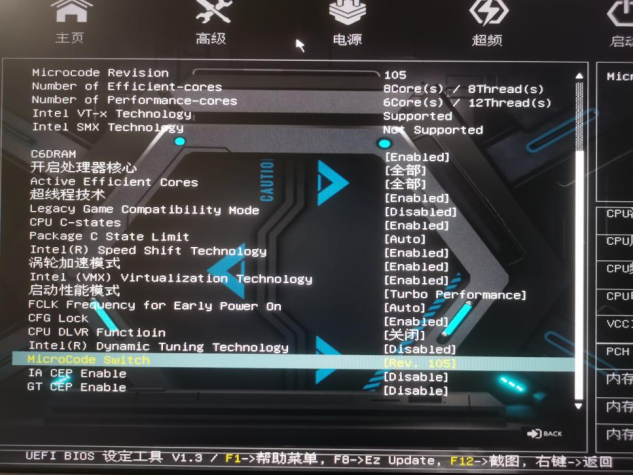
做这一步是因为129和12B的微码是锁了电压调节的……只能用老微码
然后,切换到 超频 页,将 AC负载 调整为90(数字因你CPU型号和体质而定,具体多少看你之后的跑分),防掉压设置为1.7,如图所示:

xmp或者设置个功耗墙
铭瑄Bios的offset降压会触发cep,导致CPU性能大幅缩水,即使关了cep也是如此!
做完之后,按F10保存重启进入Windows系统。
系统测试
打开CPUZ和AIDA64(如果你直接安装了图吧工具箱,在CPU工具里就能看到所有的软件)
* CPUZ主要用来跑分和看频率,铭瑄主板与CPUZ的电压算法不兼容,只显示实际电压的一半,这也是为什么我们需要用AIDA64来观察电压和功率。

启动AIDA64后,在 计算机–传感器 界面找到CPU核心电压与package功耗:
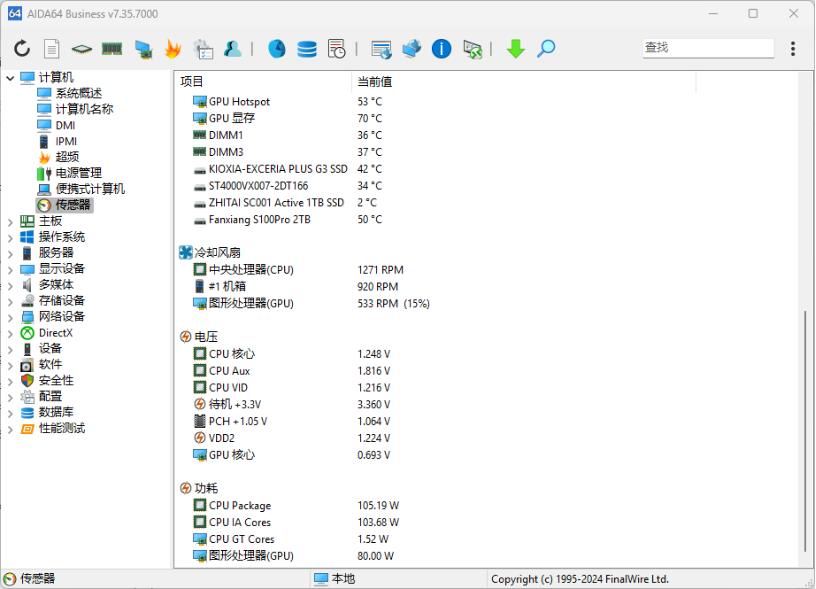
回到CPUZ,我们首先要进行一次跑分以检查我们的AC负载设置是否得当。在基准跑分界面的最下方的参照栏里找到你的CPU型号,然后点击CPU基准跑分测试。单核和多核测试结果都与参照分数相差不大(略低2%-3%是正常的)即说明AC负载设置合理。若与参照分数有较大差距,请返回Bios并调高你的AC负载。

电压调试
启动throttle stop,点击主界面的FIVR后进入调试界面:
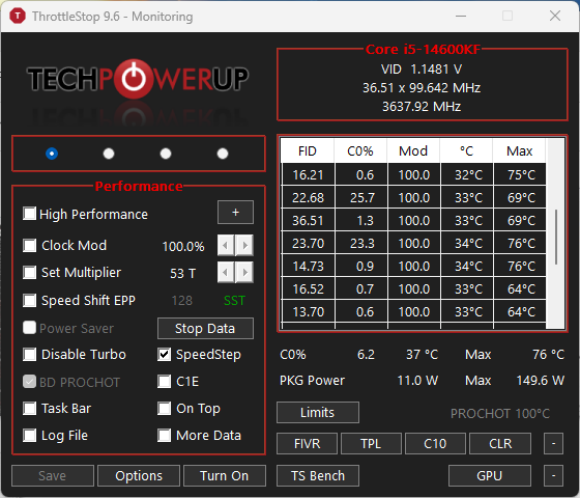
打开调试界面以后,在中间上方的FIVR Control中选中CPU Core,而后在其下方的CPU Core栏里打开Unlock Adjustable Voltage,并拖动Offset Voltage的滑条,调整至你想要的降压位。随后改选中CPU P Cache并重复此步骤。二者修改的电压必须要一致,否则以电压更高的一方为实际效果。
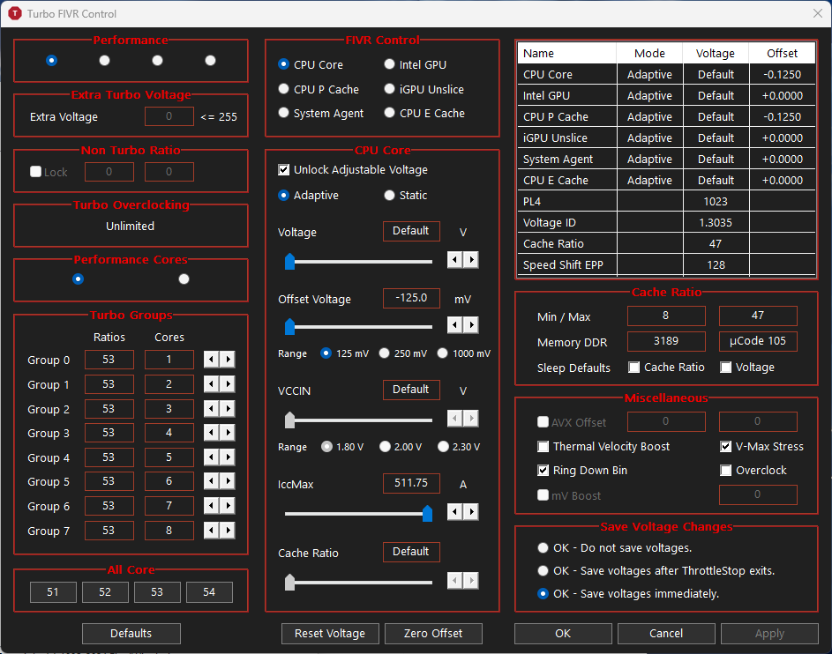
修改完成后,点击右下角的Apply,若右上角的表格内的Offset栏里出现了对应的电压降低值,则说明修改成功。若Offset值仍是0,请返回Bios检查你的微码设置。
修改成功后,不要忘记在右下角的Save Voltage Changes栏里选择最下面的OK – Save voltages immediately选项,再点击OK,否则修改是不会保存的。回到ts主界面后,点击Options,将如图所示的选项启用:
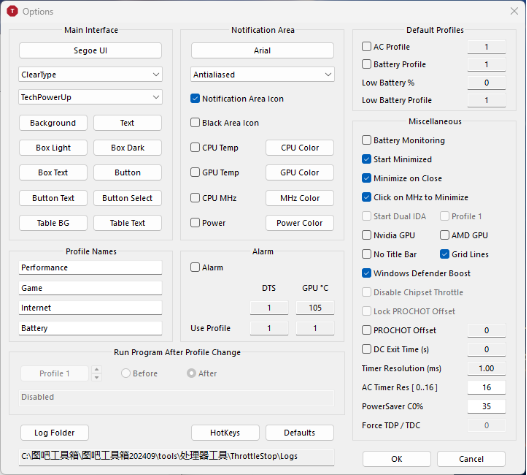
如果你的电脑在修改电压后出现了蓝屏/死机等问题,请不要慌张,重启电脑后找到throttle stop的安装目录(若是图吧工具箱内的则在图吧工具箱安装目录/tools/处理器工具/ThrottleStop),将throttle stop配置文件删除即可重新开始调节电压。
效果验证
修改完成后点击OK退出选项页面,回到CPUZ与AIDA64,我们需要检测修改的电压值是否合理。先用CPUZ进行跑分,若跑分性能无明显下降则可进行烤机。点击AIDA64顶栏的火焰图标打开烤机界面,烤15分钟CPU,15分钟FPU:
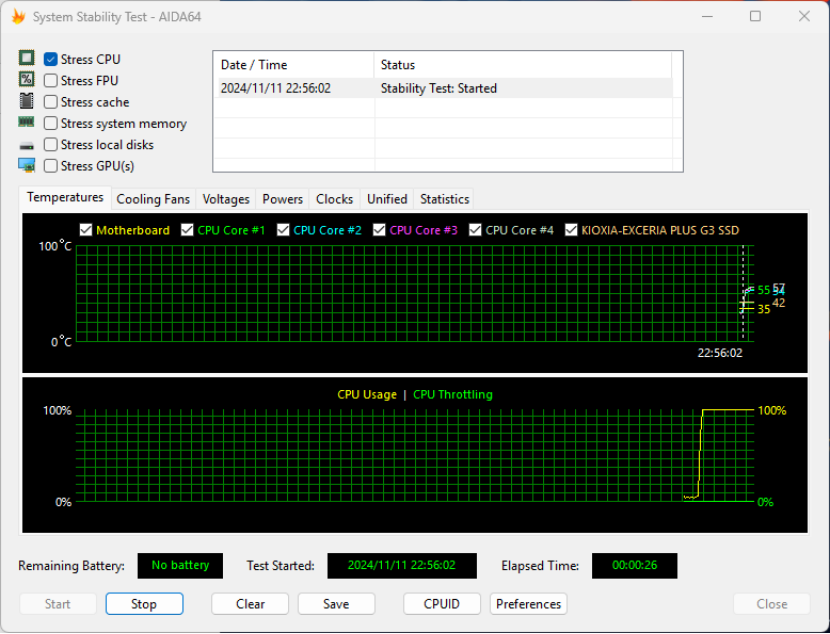
眼睛时刻盯着AIDA64主界面的CPU电压和CPUZ的CPU主频,以及烤机界面的温度曲线。若频率跑满且没有出现蓝屏/死机等情况说明电压修改合理。(烤FPU跑不满频率是正常的,烤CPU能跑满频率即可)可视情况结束电压修改或返回throttle stop进一步修改电压。
最后,throttle stop并不会开机自启动。你可以去网上搜索throttle stop开机自启动教程设置脚本来启动它,但我个人建议是把throttle stop发送一个快捷方式到桌面并在每次开机后手动启用它——避免哪天开机就蓝屏/死机,还得进安全模式去删配置文件……不过一般来说毋需担心。
好了,以上就是本教程的全部内容了,祝大家都能降压成功!
Written by 人形自走军粮